A legjobb ingyenes virtuális meghajtó szoftver Windows 10 rendszerhez
A Virtual Drive szoftver a legjobb alternatíva az általunk használt CDs/DVDs -k és más fizikai tárolómeghajtók helyett. Ahogy a név is sugallja, ez egy virtuális meghajtó, amelyre felcsatolhatja az adatokat, tárolhatja, átviheti más gépekre és használhatja. Az ezekben a virtuális meghajtókban lévő adatok ISO fájlok formájában kerülnek tárolásra/átvitelre.
Mi az ISO fájl?
Az ISO -fájl, amelyet (ISO)ISO -képként is neveznek, valójában egy olyan fájl, amely tartalmazza az összes CD-ről vagy DVD -ről másolt adatot . Ez a pontos másolata mindannak, ami a CD/DVD -n vagy bármely más optikai lemezen található. Az optikai lemezeken tárolt adatokról gyakran ISO -fájlt készítenek, hogy később felhasználhatók legyenek, vagy átvihetők legyenek egy másik lemezre anélkül, hogy az adatok minősége romlana. (ISO)Az ISO(ISO) -képfájlokat nagy programok, például operációs rendszerek átvitelére vagy terjesztésére is használják, mivel könnyen letölthetők. A letöltés után használhatja úgy ahogy van, vagy írhat optikai lemezre a használatához.
Tehát ezeknek az ISO -fájloknak a csatlakoztatásához virtuális meghajtó szoftverre van szükség.
A legjobb(Best) ingyenes virtuális meghajtó(Virtual Drive) szoftver Windows 10 rendszerhez(Windows 10)
Ebben a mai bejegyzésben megismerjük a legjobb ingyenes virtuális meghajtó szoftvert a Windows 10 rendszerhez(Windows 10) .
- Daemon Tools Lite
- DVDFab virtuális meghajtó
- WinCDEmu
- Gizmo Drive.
1] Daemon Tools Lite
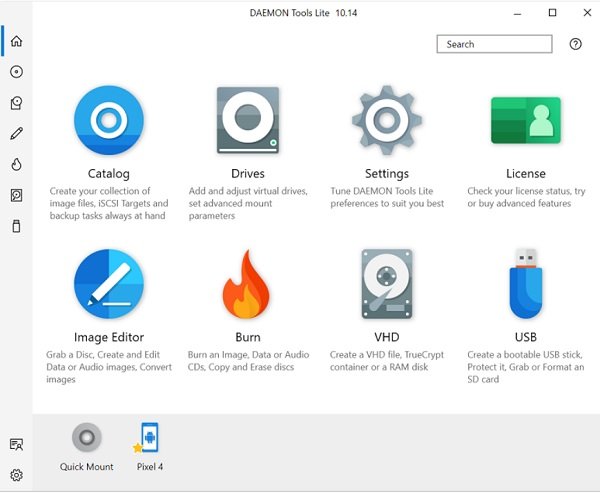
Ha személyes használatra keres eszközt, a Dameon Tool Lite lehet az Ön választása. Ennek ellenére fizetős verzióban is elérhető, amely nyilvánvalóan tartalmaz néhány hozzáadott funkciót .(Having)
Az ingyenes verzió, a Daemon Tool Lite legfeljebb 8 virtuális meghajtót képes kezelni, amelyek valójában elegendőek személyes vagy otthoni használatra. Ez egy nagyon egyszerű eszköz, és előfordulhat, hogy a fájlok beillesztésekor nem kell problémát okoznia. Lehetővé teszi az összes ismert típusú lemezképfájl csatlakoztatását, és akár 4 DT + SCSI + HDD eszközt is emulálhat. Ezzel az eszközzel képeket is készíthet optikai lemezeiről, és jobban rendszerezheti azokat. Töltse le itt.(here.)
2] DVDFab virtuális meghajtó

A DVDFab Virtual Drive(DVDFab Virtual Drive) egy virtuális meghajtó intuitív kezelőfelülettel. Maximum 18 meghajtót emulál, és a DVDFab és más programok által létrehozott DVD/Blu-ray képekkel működik. Egyszerűen(Simply) töltse le a szoftvert, és kövesse az utasításokat.
A telepítés után kattintson a jobb gombbal a csatlakoztatni kívánt ISO - fájlra, majd kattintson a „ Felcsatolás (Mount)”(Mount) lehetőségre. Ekkor megjelenik az összes elérhető virtuális meghajtó listája, válassza ki a DVDFab elemet(DVDFab) , és kész. Töltse le itt.(here.)
3] WinCDEmu

Ez ismét egy nyílt forráskódú DVD/CD emulátor a Windows 10 rendszerhez(Windows 10) . Ezzel a szoftverrel egyetlen kattintással rögzítheti az optikai lemez képeit. Tehát, ha az ISO(ISO) képfájlt égetés nélkül szeretné használni , a WinCDEmu választható.
Ez a szoftver korlátlan számú virtuális meghajtót támogat, és 64 bites és 32 bites Windows - verziókon is fut XP-től Windows 10 -ig . A WinCDEmu(WinCDEmu) egy kis szoftver, amelynek telepítője kisebb, mint 2 MB. Hordozható változatban is kapható.
4] Gizmo Drive

A többi fent említett szoftverhez hasonlóan a Gizmo Drive is ingyenes szoftver, amely lehetővé teszi különböző képfájlok, például ISO- , NRG- , BIN- , IMG- és CUE -fájlok csatlakoztatását . Ami a Gizmo Drive -ot kiemeli, az az, hogy több típusú fájlt csatlakoztathat egyszerre, jelszóval védett képeket csatlakoztathat egy virtuális merevlemezre, és itt hozhatja létre a titkosított merevlemez-képeket. Ezenkívül(Furthermore) a Gizmo Drive a (Gizmo Drive)Windows Shell és a Command-Line segítségével is képes fájlokat csatlakoztatni és leválasztani . Állítólag Windows 10 -en is jól működik.
Tehát ez néhány szoftver, amellyel az ISO - képeket csatlakoztathatja. Mindezek ingyenesek, így személyes használatra szolgálnak a legjobban. Megjegyzések útján tudassa velünk, ha szeretne még néhányat hozzáadni a listához. Töltse le itt.(here.)
Kihagytam valamit?(Did I miss any?)
Related posts
A legjobb ingyenes virtuális asztalkezelők a Windows 10 rendszerhez
Hogyan kezeljük a virtuális asztalt profi módon a Windows 10 rendszerben
Adatok helyreállítása Windows XP módú virtuális gépről Windows 10 rendszeren
VirtualDesktopManager: Eszköz a Windows 10 virtuális asztalok kezelésére
A virtuális asztalok átrendezése a Windows 10 rendszerben
A legjobb ingyenes Dummy File Generator szoftver Windows 10 rendszerhez
A legjobb ingyenes vonalkódolvasó szoftver Windows 10 rendszerhez
A legjobb ingyenes Batch Photo Date Stamper szoftver Windows 10 rendszerhez
A legjobb ingyenes Mountain Sports játékok Windows 10 PC-re
A legjobb ingyenes vers- és idézetíró alkalmazások Windows 10 rendszerhez
Az 5 legjobb közösségimédia-alkalmazás Windows 10 rendszerhez a Microsoft Store-ban
A legjobb ingyenes Twitter kliensek Windows 10 rendszerhez
A legjobb ingyenes PDF hangolvasók a Windows 10 rendszerhez
A legjobb ingyenes Discord-alternatívák a Windows 10 rendszerhez
A legjobb ingyenes Video to GIF készítő szoftver Windows 10 rendszerhez
A legjobb ingyenes Sound & Audio Equalizer szoftver Windows 10 PC-hez
A legjobb ingyenes hang- és videószinkronizáló szoftver a Windows 10 rendszerben
A legjobb ingyenes Cloud Antivirus Windows 10 rendszerhez
A legjobb ingyenes PDF Stamp Creator szoftver Windows 10 rendszerhez
A legjobb ingyenes szoftver a képernyőre rajzoláshoz Windows 10 PC-n
